Cómo convertir su computadora en un servidor de medios DLNA

- 942
- 224
- Sra. María Teresa Rentería
Llevos son los días en que la única forma de disfrutar de su colección de medios era romper los álbumes de fotos o los videos cassettes. Gracias a la tecnología de transmisión como DLNA, puede crear su propio servidor de medios desde casa, lo que le permite transmitir sus fotos digitales y archivos de video a sus televisores, teléfonos inteligentes y otros dispositivos.
Hay algunas maneras en que puede usar DLNA para transmitir el contenido de su PC a otros dispositivos. Por ejemplo, puede usar el propio servicio DLNA incorporado de Windows o puede usar una herramienta de terceros como Plex para transmitir su contenido en su lugar. Si desea crear un servidor de medios DLNA usando Windows 10, esto es lo que necesitará hacer.
Tabla de contenido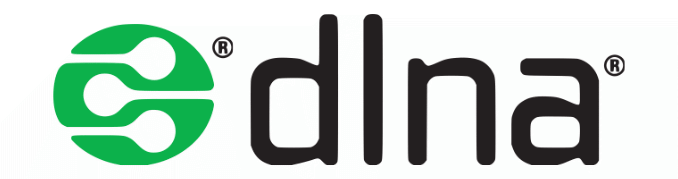
Es por eso que puede transmitir medios desde una PC con Windows 10 a una caja superior basada en Linux, o desde un reproductor de DVD con un sistema operativo integrado personalizado a un teléfono inteligente Android. Gracias al estándar DLNA, los fabricantes han horneado el soporte necesario para estos dispositivos para transmitir medios de A a B.
La tecnología no es perfecta, pero significa que puede configurar fácilmente un servicio de transmisión para sus películas y fotos sin necesidad de equipos costosos. Es muy probable que, suponiendo que tenga una tecnología bastante moderna en su hogar, que su televisor, PC y teléfono inteligente puedan transmitir contenido desde un servidor DLNA compatible con.
Cómo configurar un servidor de medios DLNA en Windows 10
Muchos dispositivos admiten la reproducción de un servidor DLNA, pero para transmitir el contenido, necesitará el servidor configurado en primer lugar. Si aún no tiene un servidor de medios DLNA, puede usar rápidamente el servidor de medios DLNA incorporado en Windows 10 para comenzar a transmitir.
Este servicio requiere un poco de configuración, por lo que deberá seguir estos pasos para configurarlo primero. Es posible que deba actualizar Windows 10 y configurar su red para permitir que otros dispositivos se conecten a su PC configurando su red como red privada en Windows.
- Para comenzar, deberá acceder al menú de configuración de Windows. Haga clic con el botón derecho en el menú de inicio y seleccione Ajustes para hacer esto.
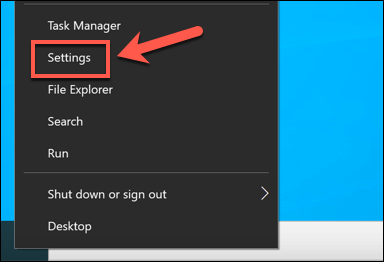
- En el Encuentra una configuración cuadro de búsqueda en la parte superior del menú Configuración, escriba transmisión multimedia. Selecciona el Opciones de transmisión de medios Recomendación que aparece en el menú desplegable.
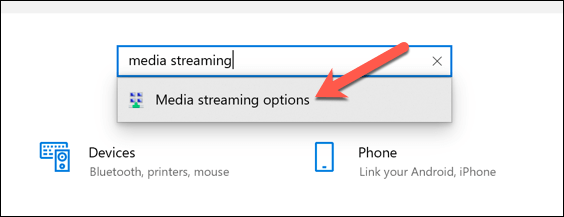
- Esto abrirá una ventana del panel de control anterior. En el Opciones de transmisión de medios Ventana, seleccione el Encienda la transmisión de medios botón. Esto activará el servidor de medios DLNA incorporado en su PC, así como cambiará las reglas de firewall y la configuración de la red para permitir la transmisión de medios.
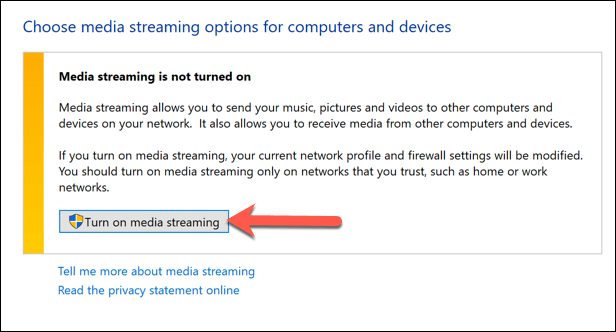
- Permita que se encienda unos segundos para que Windows encienda el servicio. Una vez que esto esté completo, puede modificar la configuración de su servidor. Para cambiar el nombre del servidor de medios DLNA, reemplace el texto en el Nombra tu biblioteca de medios caja de texto.
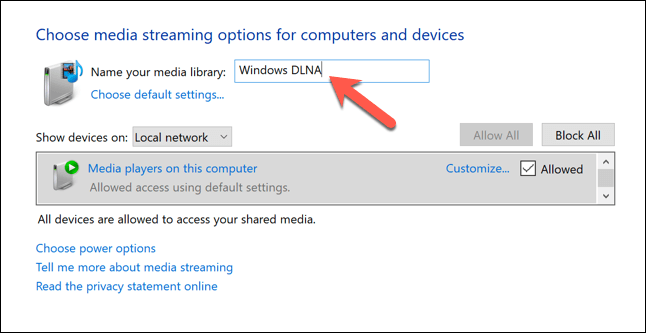
- Si desea compartir sus archivos multimedia con otros dispositivos con capacidad de DLNA en su red local, asegúrese de que el Permitido La casilla de verificación está habilitada. Lo verás al lado del Reproductores multimedia en esta computadora opción.
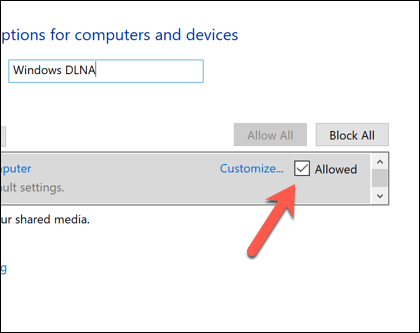
- Los medios se comparten desde su Bibliotecas Carpetas en el explorador de archivos de Windows. Esto está oculto de forma predeterminada en Windows 10. Entonces, para ver estas carpetas, abra el explorador de archivos de Windows y haga clic con el botón derecho en un espacio vacío en el menú del árbol de la izquierda, luego seleccione el Bibliotecas opción.
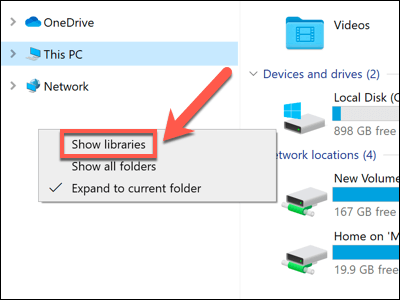
- Una vez que las bibliotecas estén habilitadas, seleccione la flecha al lado del Bibliotecas Opción en el menú del árbol de la izquierda, luego seleccione una de las opciones disponibles (por ejemplo,. Documentos, música, fotos o Videos). Esto mostrará la lista de carpetas dentro de esas bibliotecas (por ejemplo,. el Videos carpeta en su carpeta de usuario de Windows).
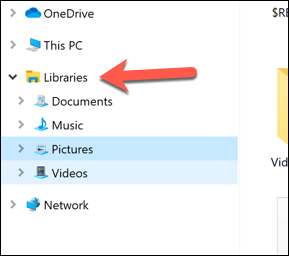
Cualquiera de los contenidos contenido en sus carpetas de bibliotecas (como fotos o archivos de video) será accesible para los reproductores con capacidad de DLNA en su red local mientras se enciende su PC. Asegúrese de mover los archivos que desee transmitir a las carpetas de las bibliotecas seleccionadas para permitirle transmitirlos a los reproductores de DLNA compatibles.
Uso de PLEX para crear un servidor de transmisión DLNA
El servidor DLNA incorporado de Windows es una excelente manera de habilitar rápidamente la transmisión de DLNA a través de su red local. Sin embargo, no es una característica bien compatible, con la configuración para habilitarla y la carpeta de bibliotecas para administrar su contenido oculto.
Si está buscando una solución de transmisión mejor compatible para su PC de Windows (o si tiene una Mac y está buscando agregar soporte DLNA), es posible que prefiera probar Plex. Plex es una plataforma de servidor de medios todo en uno que le permite administrar y crear una biblioteca de contenido para sus fotos, videos en casa, programas de televisión, películas, etc.
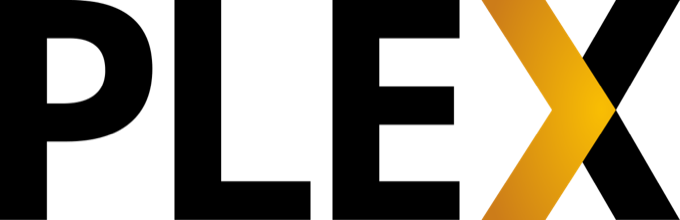
Si bien puede construir un servidor PLEX independiente para alojar su contenido, también puede configurar PLEX en su PC o Mac. Esto habilitará la transmisión de estilo DLNA desde su PC a otros dispositivos capaces. También puede expandir las funciones de Plex utilizando una serie de complementos Plex de terceros, que proporcionan integraciones con Netflix, YouTube y más.
Si ha descargado e instalado el servidor Plex en su PC, puede habilitar las funciones de DLNA incorporadas de Plex en el área de configuración de la aplicación web, accesible desde su navegador web.
- Para iniciar, abra su navegador web y use la barra de direcciones para acceder al panel de control de la aplicación web para su servidor (por ejemplo,. http: // 127.0.0.1: 32400/web/). Seleccione el icono de su cuenta en la parte superior derecha, luego seleccione Cuenta Desde el menú desplegable.
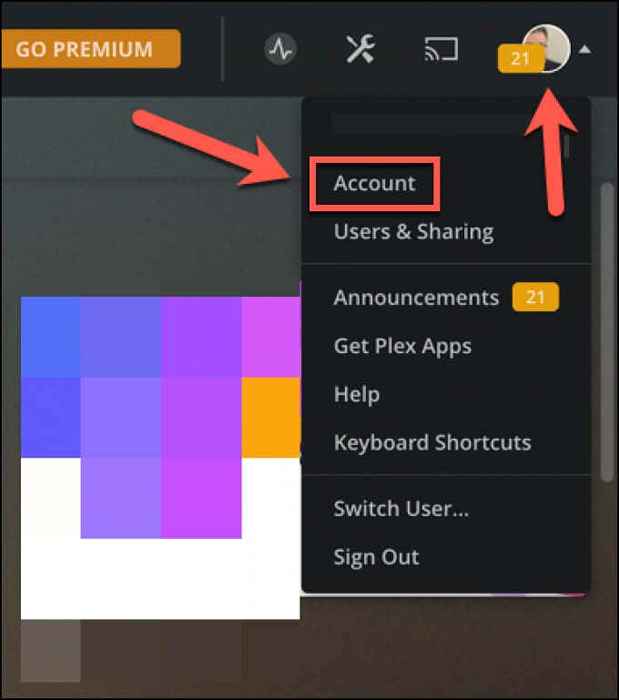
- Selecciona el Dlna categoría en el menú izquierdo. Para habilitar la transmisión de DLNA a jugadores admitidos en su red, seleccione el Habilitar el servidor DLNA casilla de verificación, luego seleccione Guardar cambios Para aplicarlos a su servidor.
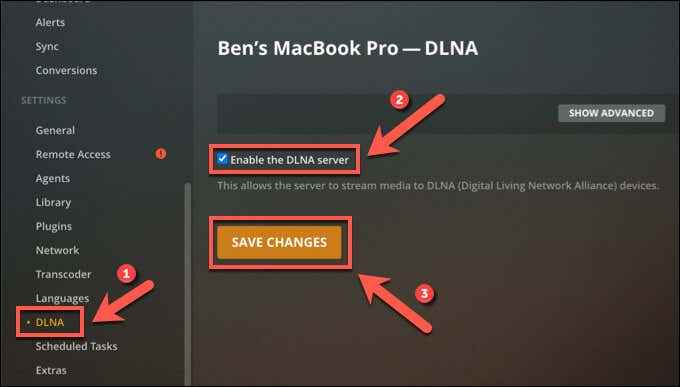
- Con la transmisión DLNA habilitada, su servidor Plex transmitirá contenido desde sus bibliotecas de medios a dispositivos respaldados por DLNA. Para ver o agregar nuevas bibliotecas que contienen fotos o videos que desea transmitir, seleccione el Bibliotecas categoría en el menú izquierdo y seleccionar Agregar biblioteca Para agregar nuevas carpetas.
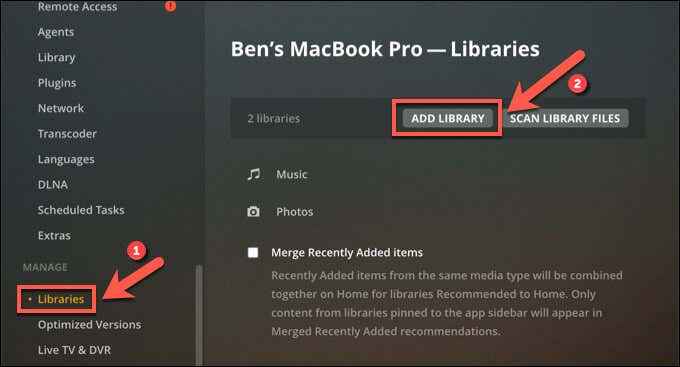
Transmisión de contenido de medios de comunicación en una red local
Crear un servidor de medios DLNA usando su PC o Mac es una excelente manera de transmitir rápidamente sus películas y álbumes de fotos a sus otros dispositivos. También podría pensar en transmitir fotos y videos desde Windows hasta una Xbox. O, si desea usar su PC en otro lugar, puede transmitir todo su escritorio con un Chromecast.
Si su colección de medios es demasiado grande, también puede pensar en configurar un dispositivo de almacenamiento adjunto de red (NAS) en su red. Estos a menudo vienen con DLNA y otras capacidades de transmisión de medios incorporadas, incluido el soporte de Plex. También puede construir su propio servidor Plex con suficiente almacenamiento para almacenar y transmitir desde un solo dispositivo.

